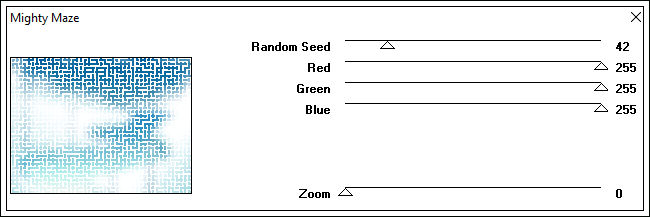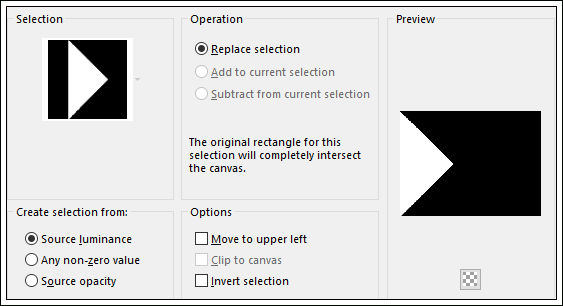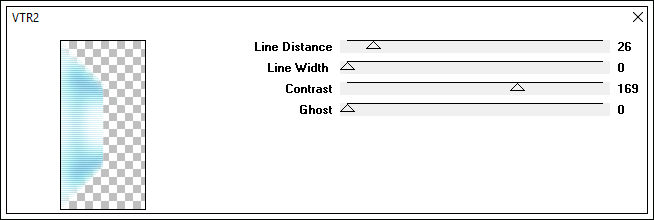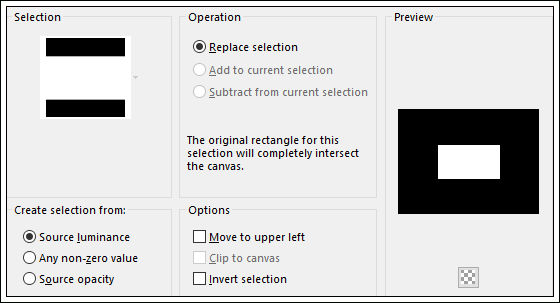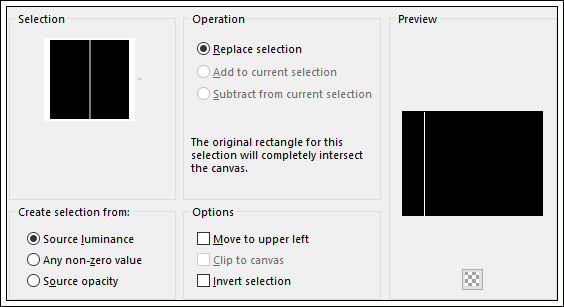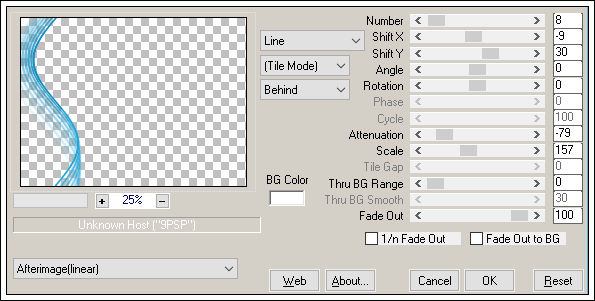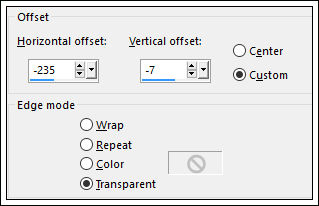HOPE
Tutorial de ©Narah - Original Aqui
Tutorial realizado na versão PSP X8.
Materiais Necessários:
Tube "calguisSliping29042014.pspimage" de Guismo
Plugins Utilizados:
VM Experimental / Mighty Maze
& Bkg Designers sf 10 IV / BlueBerryPie
Penta.com / VTR2
Virtual Painter 4
MuRa's Meister / Copies
Preparação:
Coloque as Seleções na pasta de Seleções do PSP
Abra o tube duplique e feche o original
Nota: Se trabalhas com outras cores mude os modos de mistura e as opacidades das layers.
01- Abrir a imagem <<danse16.jpg>>02- Image / Resize
Image / Resize / 900 / 675 px.
Copie (a imagem ficará na mamória do PSP.)
03- Primeiro Plano Cor #007cae Segundo Plano Cor #ffffff04- Adjust / Blur / Gaussian Blur / Radius 20.
05- Effects / Plugin / VM Experimental / Mighty Maze: 42 / 255 / 255/ 255
06- Effects / Plugin / <& Bkg Designers sf 10 IV> / BlueBerryPie (2 vezes)
Effects / Edge Effects / Enhance
07- Selections / Load Save Selection / Load Selection From Disk: Selección Narah_Sel89.
08- Promote Selection to Layer.
Adjust / Blur Gaussian Blur / Radius 20
09- Effects / Plugin / <& Bkg Designers sf 10 IV> / BlueBerryPie110- Effects / Plugin / Penta.com /VTR2 : 26 / 0 / 169 / 0
Selections / Select None
11- Layers / DuplicateImage / Mirror / Mirror Horizontal
Layers / Merge / Merge Down
Layers / Duplicate
Blend Mode / Multiply12-Layers / New Raster Layer
Selections / Load Save Selection / Load Selection From Disk: Narah_Sel90.
Cole na Seleção (a imagem ainda está na memória)
13- Effects / Plugin / Virtual Painter 4 / Airbrush
14- Effects / Plugin / AAA Frames / Foto Frame: 25 / 0 / 0 / 2 / 0 / 0 / 0 / 30
Selections / Select None
15- Abra o tube <<Narah_Hope_Deco1.pspimage>>Copie e Cole como nova Layer
17- Layers /New Raster Layer
Selections / Load Save Selection / Load Selection From Disk: Narah_Sel91.
Preencha a seleção com a cor #007cae.
17- Effects / Plugin / Penta.com / VTR2
Selections / Select None
18- Effects / Distortion Effects / Wave
19- Effects / Plugin / MuRa's Meister / Copies:
20- Effects / 3D Effects / Drop Shadow: 0 / 28 / 80 / 0 / #ffffff
Repetir Drop Shadow: 0 / -28 / 80/ 0.00 / #ffffff
21- Layers / Duplicate
Image / Mirror / Mirror Horizontal
Layers / Merge / Merge Down
22- Effects / 3D Effects / Drop Shadow: 0 / 28 / 80 / 0 / #ffffffRepetir Drop Shadow: 0 / -28 / 80/ 0.00 / #ffffff
23- abra o tube <<calguisSliping29042014.pspimage>>
Copie e Cole como Nova Layers
Image / Resize / 90% (resize all layers desmarcado)
Adjust / Sharpness / Sharpen
Effects / Image Effects / Offset: -235 / -7
24- Abra o tube <<Narah_Hope_Text.pspimage>>
Copie e Cole como nova Layer
Effects / 3D Effects / Drop shadow: 1 / 1 / 50 / 1.00 / #000000
Coloque o texto como segue
Layers / Duplicate.
Arraste a cópia para baixo e para a esquerda.25- Image / Add Borders / Symmetric marcado / 2 px cor #007cae.
Image / Add Borders/ Symmetric marcado / 40 px cor #ffffff.
Image / Add Borders / Symmetric marcado / 2 px cor #007cae.
26- Abra o tube <<Narah_Hope_Deco2.pspimage>>Copie e Cole como nova Layer
27- Abra o tube << Marca d'água>> Copie e Cole como nova layer
Posicione
Layers / Merge / Merge All
Export como jpg.
Versão 2:
© 2016 Tutorial criado por Narah e Traduzido por Estela Fonseca.
Não alterar nem repassar sem autorização.